Cara Mengatasi Error Cannot Modify Header Information
Error Cannot modify header information di WordPress biasanya terjadi ketika ada upaya untuk mengubah header HTTP setelah header tersebut dikirim. Masalah ini umum terjadi, dan bisa memengaruhi plugin, tema, serta bagian inti WordPress Anda.
Apabila menjumpai error ini, Anda harus mengatasinya segera sebelum menimbulkan gangguan pada performa website Anda.
Tutorial WordPress kali ini akan menjelaskan cara memperbaiki “Cannot modify header information”. Sebelum lanjut ke tutorialnya, kami akan menjelaskan arti error ini beserta kemungkinan penyebabnya. Simak lebih lanjut di bawah ini yuk!
Apa Arti “Cannot Modify Header Information – Headers Already Sent By”?
Error “Cannot modify header information” terjadi ketika header HTTP dimodifikasi setelah dikirim, biasanya karena adanya whitespace atau output sebelum atau sesudah tag PHP dalam file.
Apabila tidak diatasi, masalah yang sering muncul ini bisa mengganggu fungsi plugin, tema, dan file inti WordPress Anda.
Biasanya, error “Cannot modify header information” disebabkan oleh output apa pun, seperti teks yang salah tempat atau adanya whitespace tambahan sebelum tag pembuka <?php atau setelah tag penutup ?> dalam file PHP.
Selain itu, kode yang bermasalah dalam plugin atau tema serta pernyataan print atau echo tidak terduga yang menghasilkan output sebelum modifikasi header dilakukan juga bisa menyebabkan error ini.
Cara Mengatasi Cannot Modify Header Information – Headers Already Sent By
Anda bisa memperbaiki error umum WordPress ini dengan memodifikasi file website menggunakan File Manager atau FTP client seperti FileZilla.
Kami akan menjelaskan tutorial mengatasi error “Cannot modify header information” menggunakan File Manager Hostinger, yang tersedia pada semua paket WordPress Hosting kami.
Apabila menggunakan file manager lain, langkah-langkahnya juga tidak akan terlalu berbeda, kok.
Penting! Backup website WordPress Anda untuk mencegah kehilangan data kalau terjadi masalah selama prosesnya.
1. Identifikasi Lokasi Error
Pesan error “Cannot modify header information” biasanya berisi informasi tentang file dan nomor baris tempat terjadinya error. Berikut contoh tampilannya:
Warning: Cannot modify header information – headers already sent by (output started at /public_html/wp-content/plugins/plugin-name/function.php:4) in /public_html/wp-includes/pluggable.php on line 1300
Dari kode tersebut, Anda bisa melihat bahwa output pertama dalam file function.php pada baris 4 menyebabkan gagalnya upaya untuk memodifikasi header pada file pluggable.php di baris 1300.
Untuk memperbaiki masalah ini, Anda perlu mengatasi masalah pada file function.php yang rusak.
2. Edit File yang Bermasalah
Setelah menemukan lokasi error, gunakan File Manager Hostinger untuk mengecek dan menghapus spasi kosong yang tidak diperlukan dari file PHP yang bermasalah. Berikut caranya:
- Buka File → File Manager dari hPanel, lalu akses file-file website WordPress Anda.
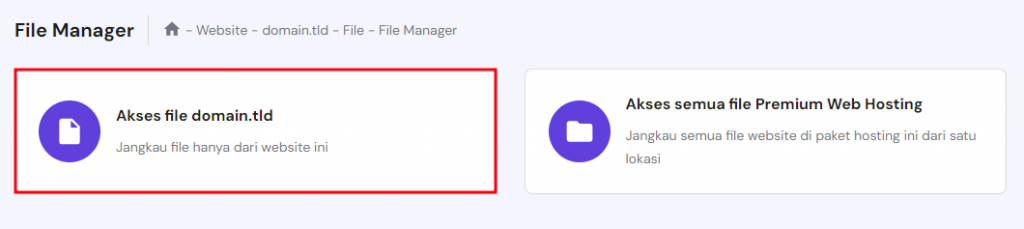
- Cari file yang bermasalah, lalu klik dua kali untuk membukanya.
- Hapus whitespace sebelum tag <?php atau setelah tag penutup ?> dan baris kode terakhir dalam file. Pada contoh berikut ini, tag pembuka PHP seharusnya muncul di baris 1, bukan 4, tanpa whitespace tambahan.

- Klik ikon disk untuk menyimpan perubahan, lalu muat ulang website Anda untuk melihat apakah error sudah teratasi.
3. Ganti File yang Bermasalah
Apabila error berasal dari file inti WordPress, Anda bisa mengganti file yang bermasalah dengan file default dari paket penginstalan WordPress. Berikut caranya:
- Download paket penginstalan WordPress dari website resminya, lalu ekstrak file tersebut.
- Temukan file yang bermasalah di website WordPress Anda menggunakan File Manager web host atau FTP client.
- Hapus file yang rusak dan upload file baru dari paket penginstalan yang tadi didownload.
- Muat ulang website Anda untuk melihat apakah langkah ini berhasil mengatasi error “Cannot modify header information”.
Untuk error yang berasal dari tema atau plugin, cara paling mudah untuk mengatasinya adalah dengan menginstal ulang program tersebut.
Atau, restore website WordPress dari backup untuk mengatasi error apabila masalah ini muncul setelah update dilakukan. Klien Hostinger bisa mengikuti langkah-langkah berikut untuk memulihkan backup dari dashboard hPanel:
- Buka WordPress → Keamanan dari hPanel.
- Scroll ke bawah ke bagian Log pembaruan. Klik menu titik tiga di samping versi backup yang dipilih, kemudian pilih Pulihkan.

- Tunggu sampai pemulihan selesai, lalu muat ulang website Anda.
Apabila masalah masih terjadi, coba instal ulang WordPress untuk mengatur ulang semua file inti WordPress Anda.
Tips Berguna
Simak tutorial kami lainnya tentang cara debug WordPress untuk mendapatkan tips terbaik dalam mengoptimalkan fungsi website Anda.
Kesimpulan
“Cannot modify header information” sebenarnya adalah error yang sering terjadi di website WordPress. Biasanya, error ini disebabkan oleh whitespace yang tidak disengaja atau output yang terlalu cepat dalam kode PHP.
Namun, kalau dibiarkan saja, error ini bisa memengaruhi performa website Anda dan akhirnya mengganggu pengalaman pengguna website. Untungnya, pesan error ini sendiri biasanya akan menunjukkan file yang bermasalah.
Untuk memperbaikinya, hapus semua baris kosong atau pernyataan echo di luar tag pembuka dan penutup file PHP menggunakan file manager atau FTP client. Atau, ganti file yang rusak, instal ulang ekstensi WordPress, atau instal ulang software WordPress Anda.
Semoga artikel ini berhasil membantu Anda mengatasi error header WordPress dengan mudah, ya. Apabila masih memiliki pertanyaan, lihat bagian FAQ di bawah ini atau sampaikan lewat kolom komentar yuk!
Tanya Jawab (FAQ) Cara Mengatasi Cannot Modify Header Information
Bagian ini akan menjawab beberapa pertanyaan umum tentang error Cannot Modify Header Information – Headers Already Sent By di WordPress.
Bagaimana Cara Mencegah Error Cannot Modify Header Information?
Untuk mencegah error “Cannot Modify Header Information – Headers Already Sent By”, pastikan tidak ada whitespace atau pernyataan echo atau print yang tidak disengaja sebelum tag <?php atau setelah tag ?>. Gunakan tool seperti TextFixer dan Code Beautify untuk menghilangkan whitespace dari kode Anda. Selain itu, pastikan Anda hanya menginstal plugin dan tema yang tepercaya.
Apakah Plugin Bisa Menyebabkan Error Cannot Modify Header Information?
Ya, bisa kalau plugin tersebut menghasilkan output atau whitespace sebelum memodifikasi header HTTP. Hal ini sering terjadi karena pernyataan echo dan print atau coding yang bermasalah sehingga mengganggu proses modifikasi header yang membuat website bisa berfungsi dengan baik.
Bisakah Menggunakan Output Buffering untuk Memperbaiki Error Cannot Modify Header Information?
Ya, Anda bisa menggunakan output buffering untuk memperbaiki error ini dengan menambahkan ob_start() di awal dan ob_end_flush() di akhir kode Anda. Langkah ini mencegah output dihasilkan secara langsung sehingga header bisa dimuat dengan benar.




